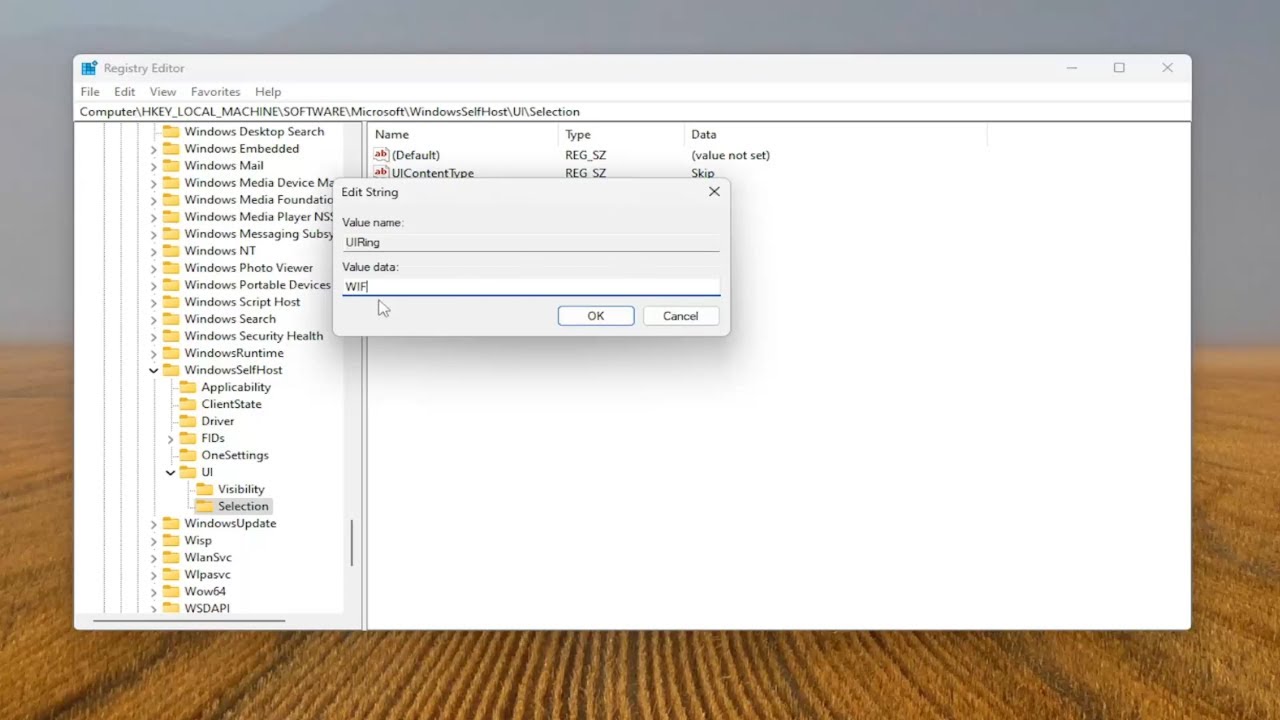
En este artículo te explicaré cómo resolver un mensaje de error del programa Windows Insider que dice se han revertido la configuración de contenido del programa Windows Insider. Hemos hecho esto porque seleccionaste la opción de pasar al siguiente paso, pero esta opción ya está cerrada. Seguirás recibiendo actualizaciones normalmente. Microsoft ha ajustado las configuraciones del programa Insider en diferentes ramas o canales a lo largo de los años y esta fue una modificación aquí que podrías haber saltado accidentalmente a una versión futura, pero aún hay una forma de inscribirte en la compilación en cuestión incluso si ya la has saltado. Así que debería ser un proceso bastante sencillo.
Para comenzar, abre el menú de búsqueda y escribe regedit. Haz clic derecho en regedit y selecciona Ejecutar como administrador. Si aparece el control de cuentas de usuario, selecciona Sí. Antes de continuar en el registro, te sugiero que hagas una copia de seguridad. Para hacerlo, ve a Archivo y luego a Exportar. Recomiendo nombrar la copia de seguridad con la fecha y guardarla en una ubicación fácilmente accesible en tu equipo. Si necesitas restaurar la copia de seguridad en el futuro, selecciona Archivo y luego Importar y busca la ubicación del archivo.
Una vez hecho esto, estamos listos para comenzar. Haz doble clic en la carpeta HKEY_LOCAL_MACHINE, luego en SOFTWARE y a continuación en Microsoft. Ahora, haz doble clic en la carpeta WindowsSelfHost y busca la carpeta Applicability. Haz clic una vez en ella. Toma nota de la ruta de acceso en la parte superior de la ventana. Cada barra invertida representa una subcarpeta o clave de registro a la cual hemos llegado hasta este punto.
Ahora, busca en el panel derecho un valor de cadena llamado ContentType. Haz doble clic en él y en el campo Datos del valor escribe skip (sin las comillas) con la primera letra en mayúscula. Haz clic en Aceptar. Luego, haz doble clic en la carpeta UI y busca una carpeta llamada Selection. Haz clic en ella. En el panel derecho, busca un valor de cadena llamado UIContentType. Asegúrate de que el campo Datos del valor esté configurado como skip. Haz clic en Aceptar. También debería haber un valor de cadena llamado UIRing en esta carpeta. Haz doble clic en él y establece los datos del valor como wif (en minúsculas) y selecciona Aceptar.
Una vez hecho esto, cierra el editor del registro y reinicia tu computadora. Después de reiniciar, deberías tener nuevamente la opción de descargar el contenido de la versión futura que habías saltado en tu Windows 10 o Windows 11.
¡Gracias por leer este breve tutorial! Espero que esta herramienta te sea de ayuda. ¡Nos vemos en el próximo tutorial!
¡Hasta luego!
